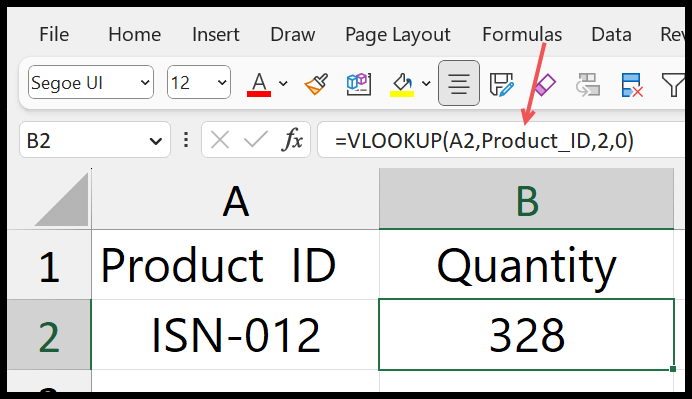Wie verwende ich sverweis von einem anderen blatt aus?
Wenn Sie einen Wert aus den Daten eines anderen Blatts nachschlagen möchten, können Sie SVERWEIS verwenden. Und dieses Tutorial erklärt es anhand eines leicht verständlichen Beispiels.
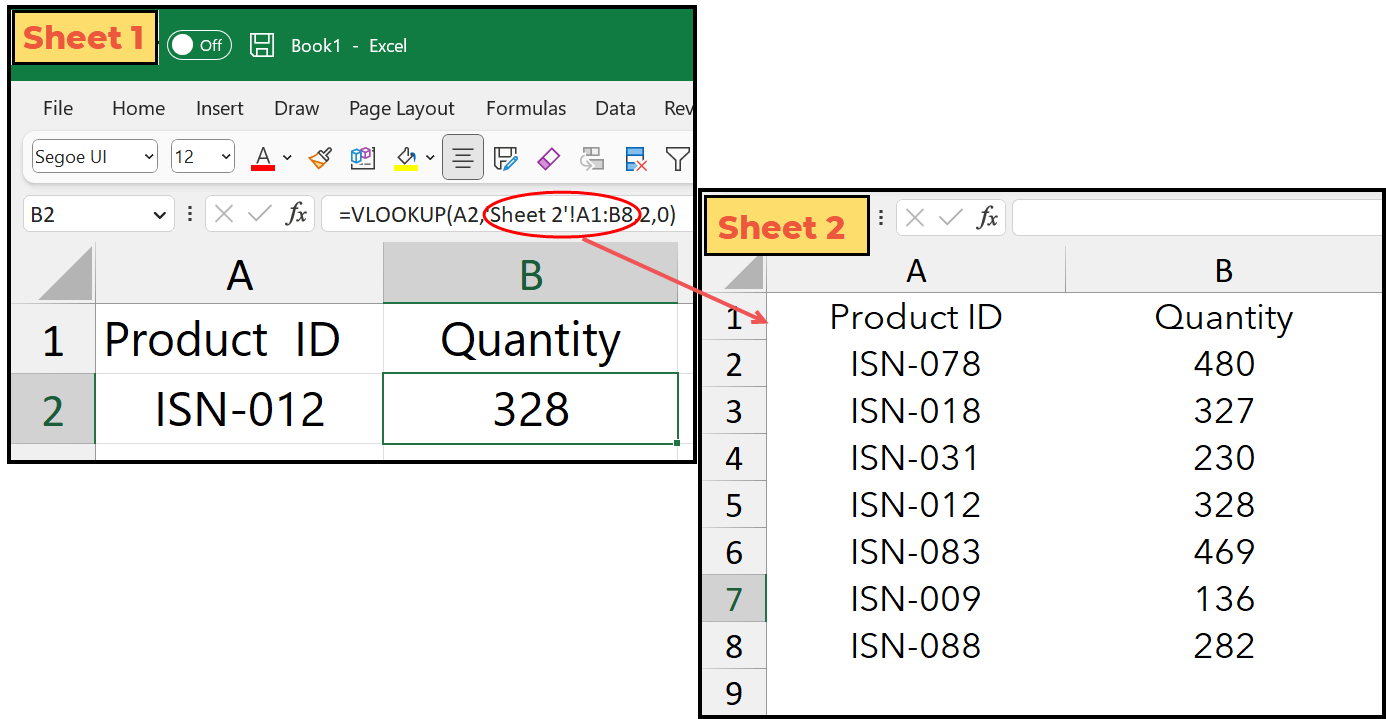
Sie können die folgenden Schritte verwenden, um diese Formel zu schreiben:
- Geben Sie zunächst VLOOKUP in eine Zelle ein, und das Argument „lookup_value“ bezieht sich auf die Zelle, in der Sie den Suchwert haben.
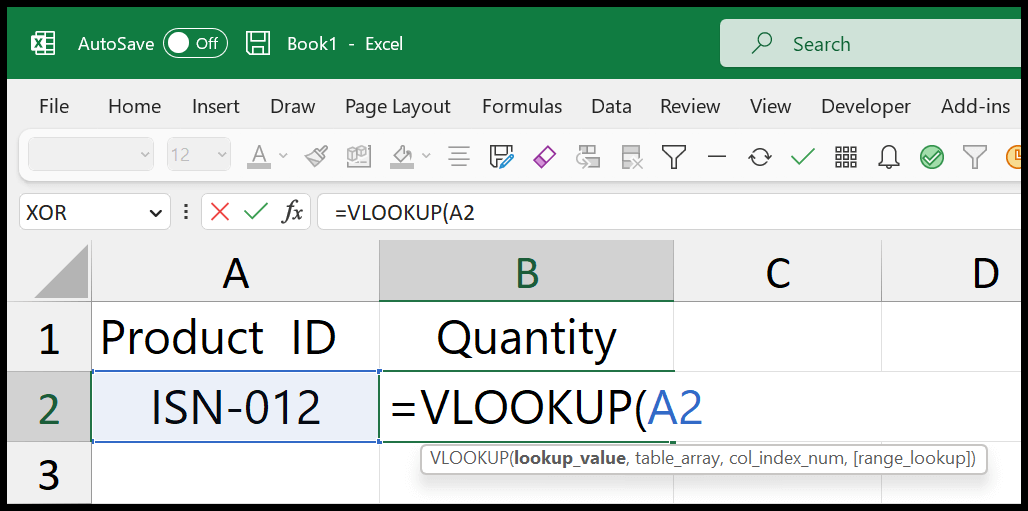
- Geben Sie anschließend einen Befehl ein und klicken Sie auf „Blatt 2“, um es zu öffnen.
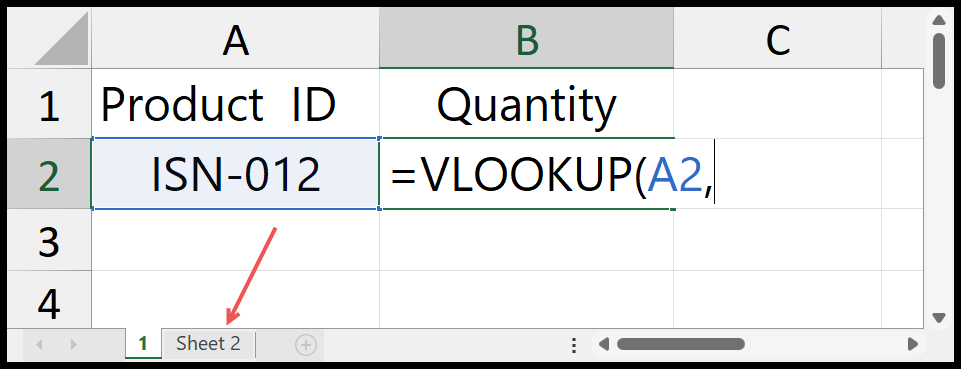
- Wählen Sie nun in „Blatt 2“ die Tabelle aus, in der Sie die Produkt-ID und die Menge haben.
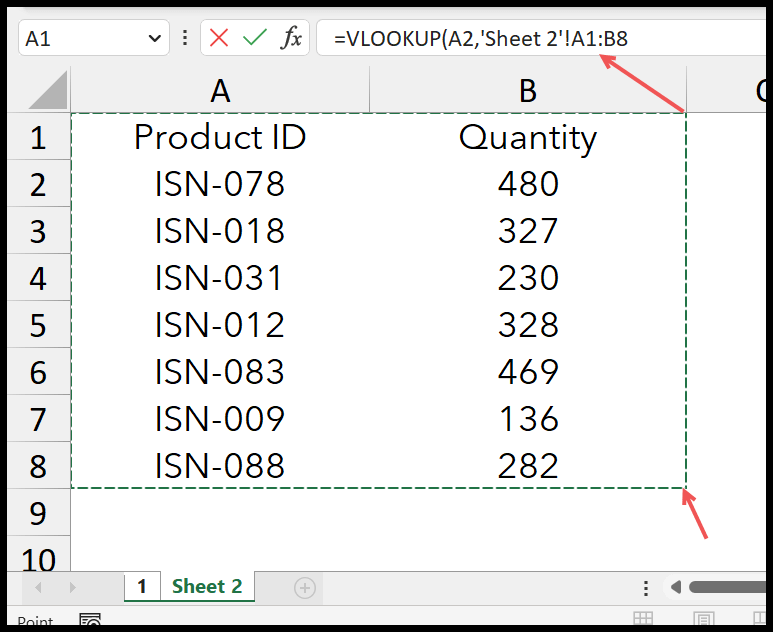
- Geben Sie dann erneut ein Komma ein und geben Sie 2 im Argument col_index_num an.
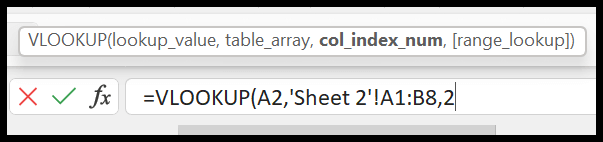
- Geben Sie von dort aus in [range_lookup] 0 oder FALSE ein, um eine exakte Übereinstimmungssuche zu erhalten.
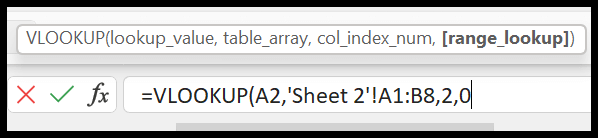
- Schließen Sie am Ende die Funktion und drücken Sie die Eingabetaste, um das Ergebnis in der Blattzelle „1“ zu erhalten.
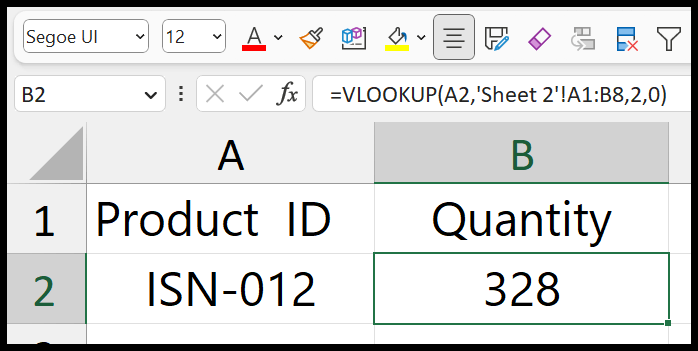
Wichtige Notizen
Wenn Sie den Namen des Blatts ändern, in dem Sie die Daten haben, ist Excel auch intelligent genug, um ihn in Ihrer Formel zu ändern. Sie müssen sich also keine Sorgen machen, bevor Sie den Namen der Blätter ändern.
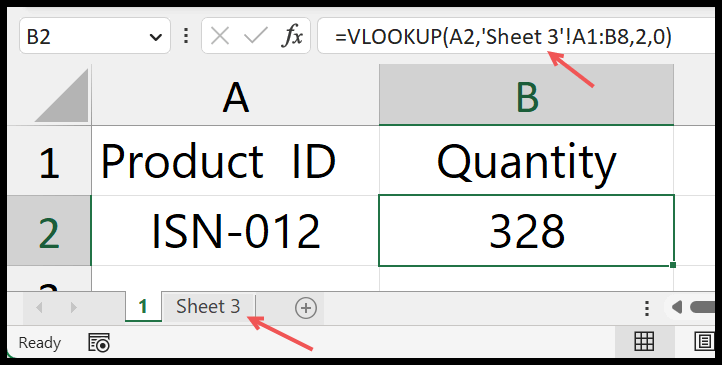
Sie müssen jedoch sicherstellen, dass nach dem Löschen des Datenblatts in Ihrer Formel das #REF! angezeigt wird. Fehler im Ergebnis. Und es gibt keine Möglichkeit, ein Blatt wiederherzustellen.
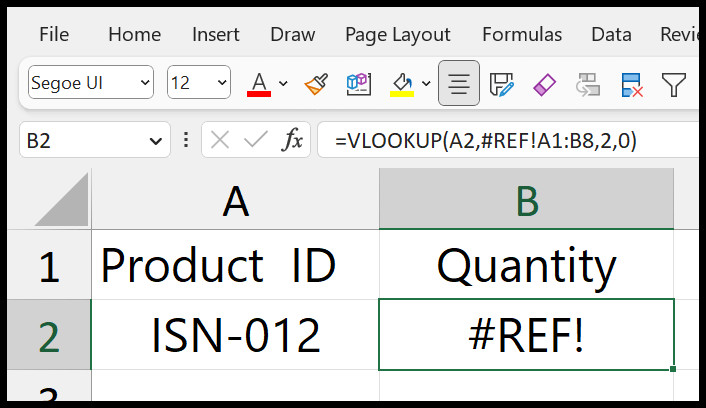
Sie können auch Daten aus einem anderen Blatt in einen benannten Bereich umwandeln und in VLOOKUP darauf verweisen. Dadurch müssen Sie beim Schreiben der Formel nicht das zweite Blatt öffnen. Stattdessen können Sie den benannten Bereich eingeben und Excel verweist auf die Daten.